CAD缩放命令如何操作?
溜溜自学 室内设计 2022-11-28 浏览:614
大家好,我是小溜,CAD是目前比较专业的绘图软件,在CAD软件里面制图,经常会需要使用到缩放命令,为了更好的调整图形大小,那么CAD缩放命令如何操作?下面教程来操作给大家看看。
如果大家想要学习更多的“CAD”相关内容,点击这里可学习CAD免费课程>>
工具/软件
硬件型号:华硕(ASUS)S500
系统版本:Windows7
所需软件:CAD2018
方法/步骤
第1步
我们现在图中画两个多边形作为对比
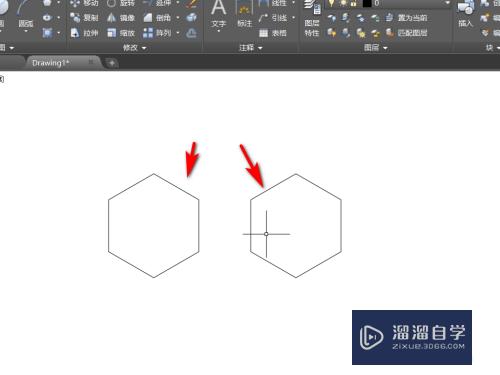
第2步
然后在工具栏中点击缩放命令

第3步
记得点击鼠标左键框选住要缩放的图形
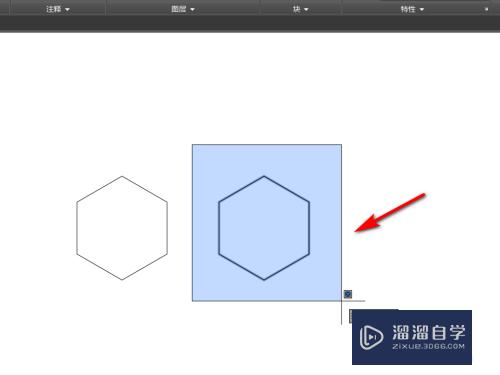
第4步
接着根据提示先指定基点
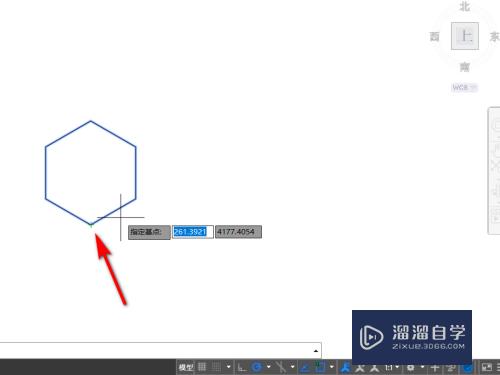
第5步
记者在输入比例因子敲击回车,比例因子大于一时是增大,小于一时是减小
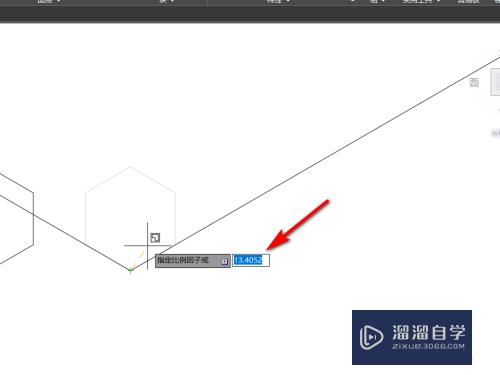
第6步
说话完成以后可以看到图形是减小了
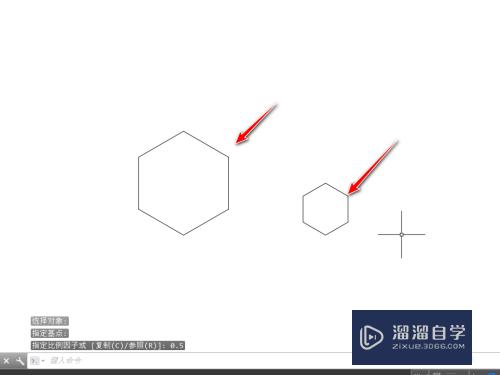
总结
1、我们现在图中画两个多边形作为对比
2、然后在工具栏中点击缩放命令
3、记得点击鼠标左键框选住要缩放的图形
4、接着根据提示先指定基点
5、记者在输入比例因子敲击回车
6、说话完成以后可以看到图形是减小了
注意/提示
以上就是“CAD缩放命令如何操作?”的全部内容了,如果大家想要了解更多的内容,可以关注溜溜自学网,我们每天都会为大家带来更多的软件相关知识,供大家学习参考。
相关文章
距结束 05 天 22 : 07 : 19
距结束 01 天 10 : 07 : 19
首页










